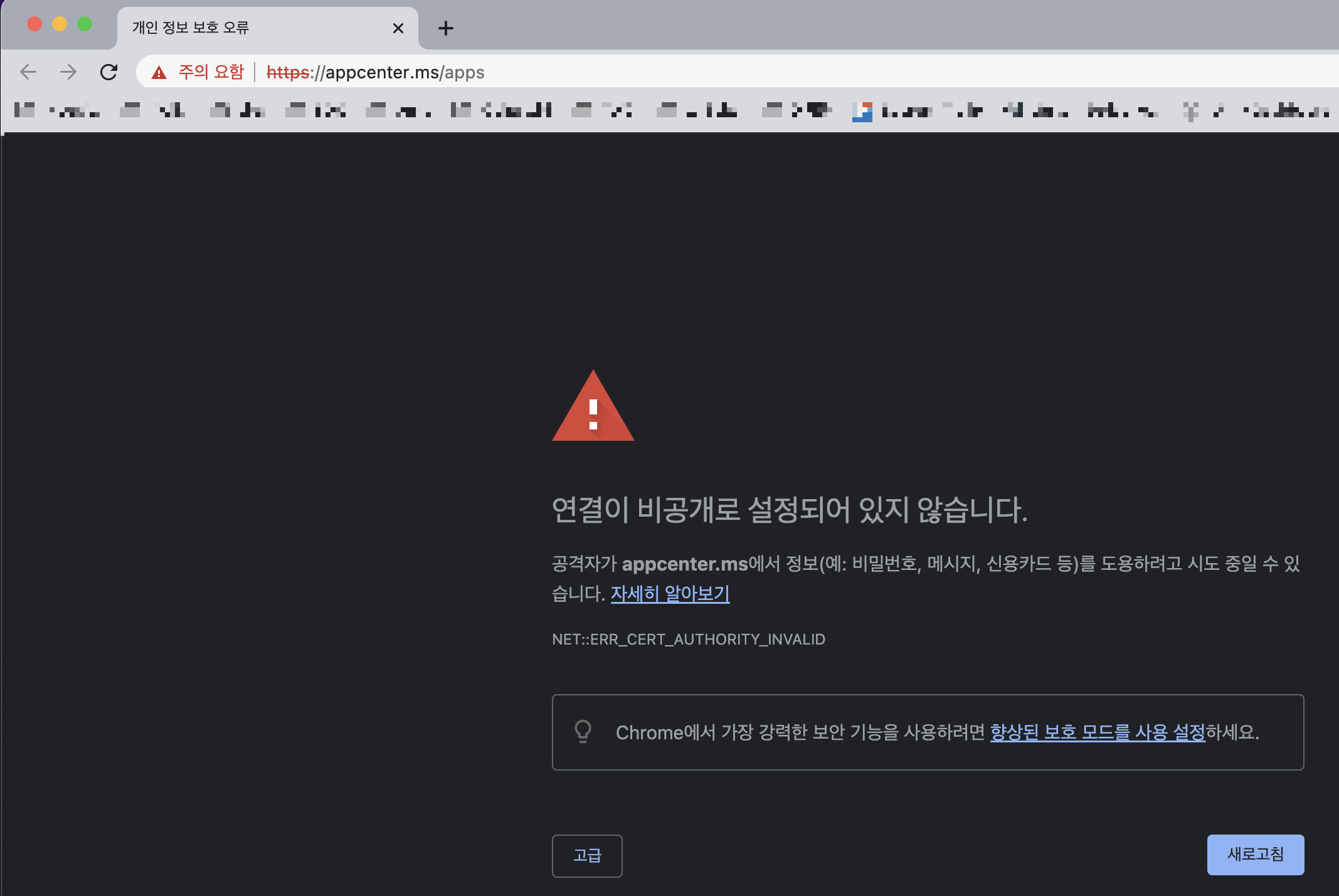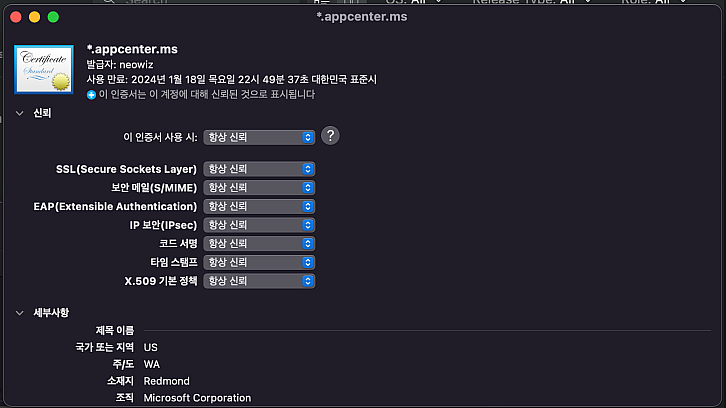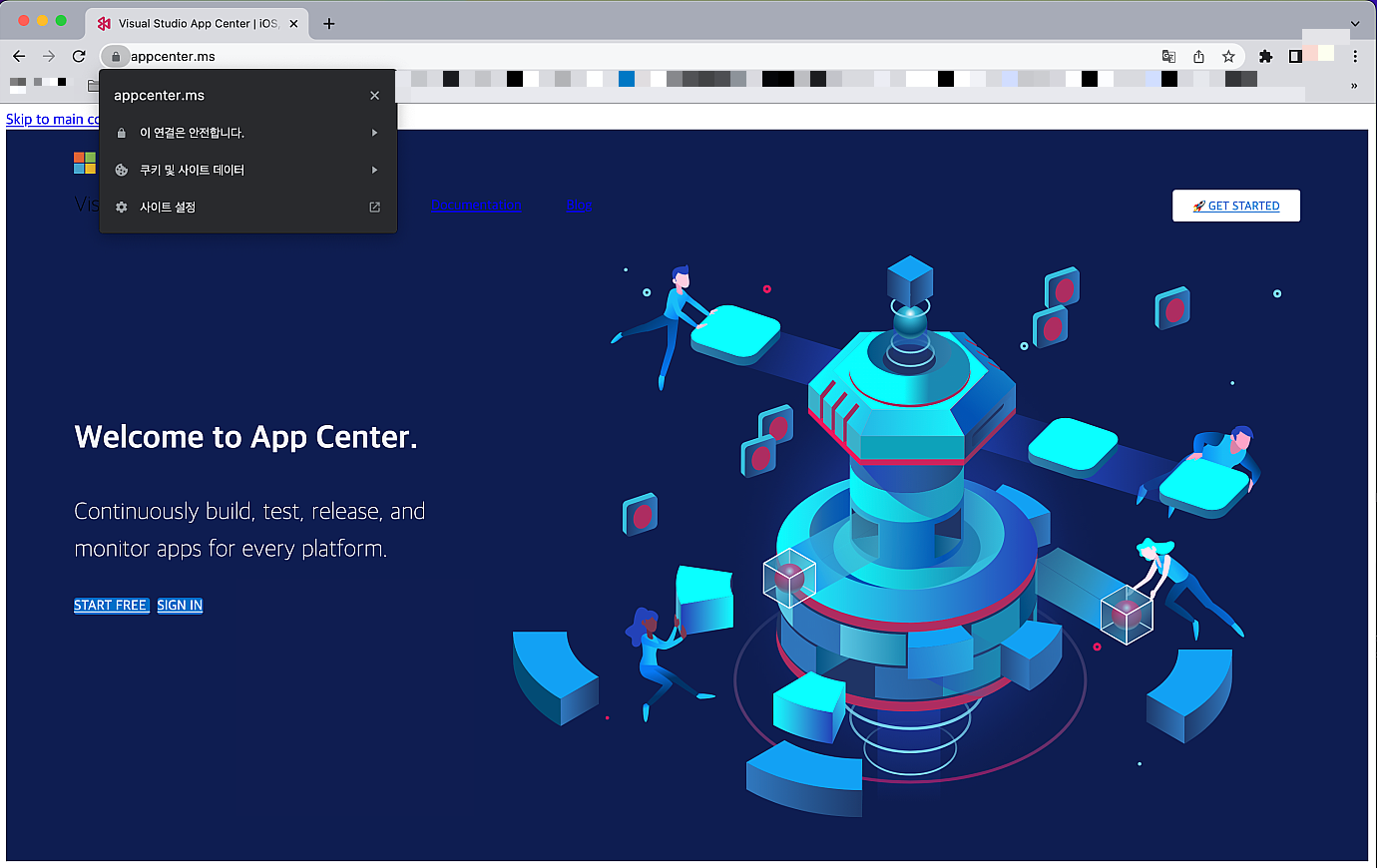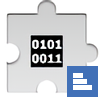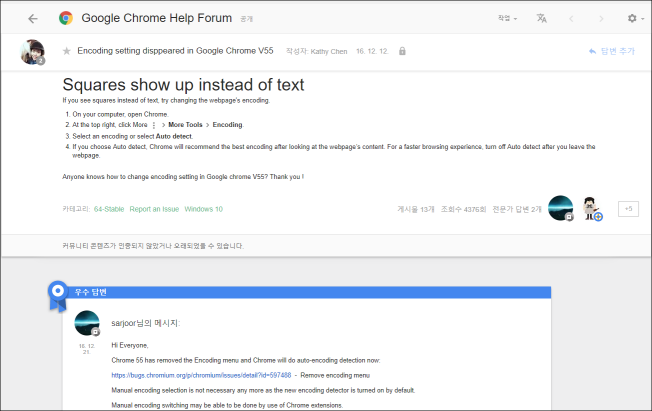소개 해드릴 소개 해드릴 warning.or.kr 을 저격할 스나이퍼는...
▄︻√守━─━ ---
이번에 구글에서 출시한 데이터 세이버 라는 크롬 확장 프로그램 입니다.
그동안 모바일 버젼만 있다가 새롭게 PC 버젼이 추가 되었습니다.
간단한 설치 한번으로
웬만한 곳은 빠른 속도로 다 열리는거 같습니다.^^
---------------------------------------------------------------------------------------------------------------------------------------------
----------------------------------------------------------------------------------------------
* [ 데이터 세이버 관련글 요약. ] *
[PC는 크롬 브라우져에서 데이터 세이버 확장 프로그램 설치.] - [ 설치용량 : 128KB ]
https://chrome.google.com/webstore/detail/data-saver-beta/pfmgfdlgomnbgkofeojodiodmgpgmkac
( 데이터 세이버 다운로드 링크. )
이미 설치 하신분은 4월 8일자 새버젼 1.944 로 업데이트 하세요.
(웹페이지 로딩 속도가 많이 향상 되었습니다.)
* 4월 17일 v1.945 버젼으로 업데이트 되었습니다.
[모바일은 크롬 어플 고급 옵션에서 간단히 ON , OFF 가능.]
* 참고 : 모바일은 따로 확장 프로그램 설치 없이 크롬 어플 만 설치되어 있으면 됩니다.
[ 설정 참고. ]
* 안드로이드
크롬 어플 - 메뉴 - 설정 - 고급 - 데이터 세이버 - ON, OFF
* ios
크롬 어플 - 메뉴 - 설정 - 고급 - 대역폭 - 데이터 세이버 - ON, OFF
---------------------------------------------------------------------------------------------------------------------------------------------
https://support.google.com/chrome/answer/2392284?hl=ko
( PC , 모바일 데이터 세이버 ON, OFF 간단 사용설정. 구글 홈 링크. )
---------------------------------------------------------------------------------------------------------------------------------------------
---------------------------------------------------------------------------------------------------------------------------------------------
---------------------------------------------------------------------------------------------------------------------------------------------
* ( 긴 글 스킵 하실분은 맨 아래 설치부분 항목만 참고 하세요. ) *

원래는 모바일이나 PC의 데이터 사용량을 줄이는 목적으로 나왔습니다만...;;;
구글 서버에서 해당 사이트의 데이터를 압축해서 사용자에게 보내는 과정에서
의도치 않게(?) VPN 효과가 나오고 있습니다.
속도도 그동안의 잘 알려진 그 어떤 방법들 보다 속도가 상당히 빠른거 같습니다.
데이터 절약기능에 우회 하라 아이(?) 는 덤으로...;;

[적용 후 변경된 크롬 브라우져 안에서의 사용자 위치정보]
장점 중에 한가지는 그동안 Kaspersky Internet Security 2015 사용자는 백신자체 포트 차단문제로
Dodge Chrome, 닷지웹, 닷지브라우저 같은걸 사용 못하는 문제가 있었는데요...
물론 해당포트를 개방하면 되지만 보안문제 때문에...
아무튼 "데이터 세이버" 라는 크롬 확장 프로그램으로 인해 포트 차단문제 걱정없이
Kaspersky Internet Security 2015 사용하시는 분들도 아무 문제없이 쾌적한 속도로 사용 가능합니다.

Kaspersky Internet Security 2015 를 사용하는 저의 시스템에서 테스트 해보았습니다.
그냥 바로 열리네요.
이 외에도 수위 떄문에 스샷을 올리진 못했지만
사진자료가 많은 해외 XX 사이트들도 일반 국내 페이지 보듯이 빠르게 로딩이 되더군요.
전부 확인은 못했지만 몇몇 곳에 스트림 영상도 무리없이 나오는거 같습니다.
(고해상도 스트림은 확인 못해 봤습니다. 어짜피 전 4기가 이상 소스로 보는지라...)
warning.or.kr 페이지는 더이상 저의 컴에서 볼 수가 없었습니다...
--------------------------------------------------------------------------------------------------------------------------------------------
[3월 29일 추가사항.]
* 일부 사내망 자체에서 막아놓은 일반 사이트들도 그냥 뚫린다는 피드백 들도 있는듯 합니다.
(철벽보안이 아니라는 가정하에서...)
--------------------------------------------------------------------------------------------------------------------------------------------
--------------------------------------------------------------------------------------------------------------------------------------------
[4월 08일. 데이터 세이버 버젼업.]
* 버젼이 기존 1.943 에서 1.944 로 소폭 올랐습니다.
이번 업데이트 이후 웹페이지 로딩 속도가 많이 향상된거 같습니다.
(업데이트 노트는 공개가 되어 있지 않아서 자세한건 알수 없지만 체감 속도는 확실히 올랐습니다.)
--------------------------------------------------------------------------------------------------------------------------------------------
--------------------------------------------------------------------------------------------------------------------------------------------
[4월 17일. 데이터 세이버 버젼업.]
17일 v1.945 버젼으로 업데이트 되었습니다.
--------------------------------------------------------------------------------------------------------------------------------------------
--------------------------------------------------------------------------------------------------------------------------------------------
[확장 프로그램 업데이트 방법.]
데이터 세이버 아이콘 오른쪽 클릭 - 확장 프로그램 관리 선택후 이동 - 개발자 모드에 체크후
지금 확장 프로그램 업데이트 클릭 - 완료.
(또는 크롬 주소창에 아래주소 입력 - 확장 프로그램 관리에서 개발자 모드에 체크후
지금 확장 프로그램 업데이트 클릭 - 완료.)
chrome://extensions/?id=pfmgfdlgomnbgkofeojodiodmgpgmkac
---------------------------------------------------------------------------------------------------------------------------------------------
# 참고로 통하지 않는 사이트가 있을수도 있습니다.
--------------------------------------------------------------------------------------------------------------------------------------------
////////////////////////////////////////////////////////////////////////////////
--------------------------------------------------------------------------------------------------------------------------------------------
[구글 홈페이지 : 데이터 세이버 설명 글]
데이터 세이버 작동 원리
데이터 세이버를 사용하는 경우 Google 서버는 웹페이지 방문 시 다운로드되는 데이터의 양을 줄일 수 있습니다. 절약되는 데이터의 양은 페이지의 콘텐츠 유형에 따라 달라집니다. 하지만 보안 페이지('https'로 시작하는 페이지) 및 시크릿 페이지는 데이터 절약 없이 그대로 로드됩니다.
데이터 세이버가 사용 설정되어 있는 경우
* 일부 웹사이트에서 내 위치를 정확하게 확인하지 못할 수 있습니다.
* 일부 이미지가 흐릿하게 보일 수 있습니다.
* 회사의 인트라넷 사이트 등 내부 웹사이트가 로드되지 않을 수 있습니다.
* 이동통신사에서 사용자 인증 및 청구를 위해 사용하는 사이트에서 예기치 않은 동작이 발생할 수 있습니다. 예를 들어 이동통신사 웹사이트에 로그인할 때 문제가 발생할 수 있습니다.
...라고 구글 홈에 써있지만 아이콘 클릭 만으로 끄고 키기 쉬워서 별 문제 없을거 같습니다.
warning.or.kr 뚫는 용도로만 사용하시고
일반 사용시에는 해당 아이콘 에서 OFF 하세요.

쓰다보니 말이 길어졌네요... 각설하고...,
--------------------------------------------------------------------------------------------------------------------------------------------
////////////////////////////////////////////////////////////////////////////////
--------------------------------------------------------------------------------------------------------------------------------------------
[ 데이터 세이버 - 설치 참고. ]
* 우선은 크롬 브라우저 버전 41 이상이 필요합니다.
[ 이미 설치하신 분들은 바로 확장프로그램만 추가 설치하시면 간단하게 모든 준비가 끝나게 됩니다. ]
http://www.google.co.kr/chrome/browser/desktop/
( 크롬 브라우저 다운로드 링크. )
크롬 브라우저 설치후 실행.
아래 주소 링크 클릭 또는 주소 복사후 주소입력창에 붙인후 엔터.
https://chrome.google.com/webstore/detail/data-saver/pfmgfdlgomnbgkofeojodiodmgpgmkac
( 데이터 세이버 다운로드 링크. )
* Chrome 웹 스토어에서 데이터 세이버 확장 프로그램을 설치합니다.
[간단히 클릭 한번만 하면 2 ~ 3초 안에 바로 설치됩니다.] - [ 설치용량 : 128KB ]

* 참고 : 모바일은 따로 확장 프로그램 설치 없이 크롬 어플 만 설치되어 있으면 됩니다.
(ON, OFF 는 크롬 어플 고급 옵션에 있습니다.)
https://support.google.com/chrome/answer/2392284?hl=ko
---------------------------------------------------------------------------------------------------------------------------------------------
---------------------------------------------------------------------------------------------------------------------------------------------
한줄요약 :
크롬 에서 데이터 세이버 확장 프로그램 설치.^^
아참 4월16일 대란에 대비해서 각자 준비들은 해두셨겠죠?^^
고용량 하드디스크 추가 라던지...
여기까지 보시느라 수고 많으셨습니다.
------+_
+/+|
+| |.
+ | |. ∧_ ∧
,─ \(- ∀-)
|__) +| ノ
|__) +|+)_)
|__) +|
+ヽ_)_/ 따봉~!
이상으로 마칩니다.
그럼 안녕히..... ^____________^
출처 : http://lite.parkoz.com/zboard/view.php?id=my_tips&no=15374